Sådan Nulstiller du iPhone & iPad Indstillinger: 7 Bedste Metoder

Hvis du elsker at ændre iOS-indstillinger eller vil fejlsøge det, hjælper det, hvis du lærer at nulstille iPhone & iPad indstillinger. Læs nu!
Personalisering af din Apple iPad er et must. Det giver iPad'en dit eget personlige præg og gør brugen meget mere behagelig. For ikke så længe siden fik iPad’en sit eget OS, så det betyder, at personalisering af din iPad kan være anderledes end før.
Følgende tips hjælper dig med at forvandle din iPad til én flot tablet. Du vil være i stand til at tilpasse ting såsom dine personlige oplysninger helt ned til ting som hvordan det ser ud.
For at tilføje personlige oplysninger såsom dit navn, e-mail, fødselsdag og billede, skal du gå til:

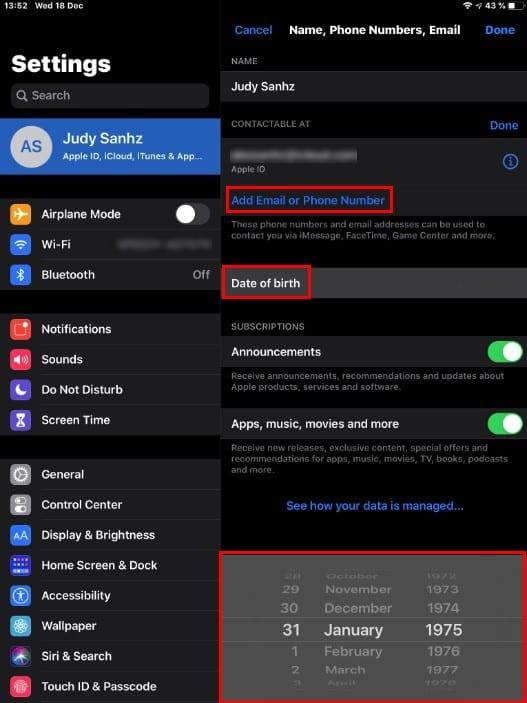
Udover at give din iPad et anderledes udseende, hjælper Dark Mode dig også med at spare lidt batterilevetid. For at aktivere mørk tilstand, stryg ned fra øverste højre hjørne af skærmen for at aktivere kontrolcenteret. Tryk længe på lysstyrkeindikatoren og indstillingen Dark Mode.
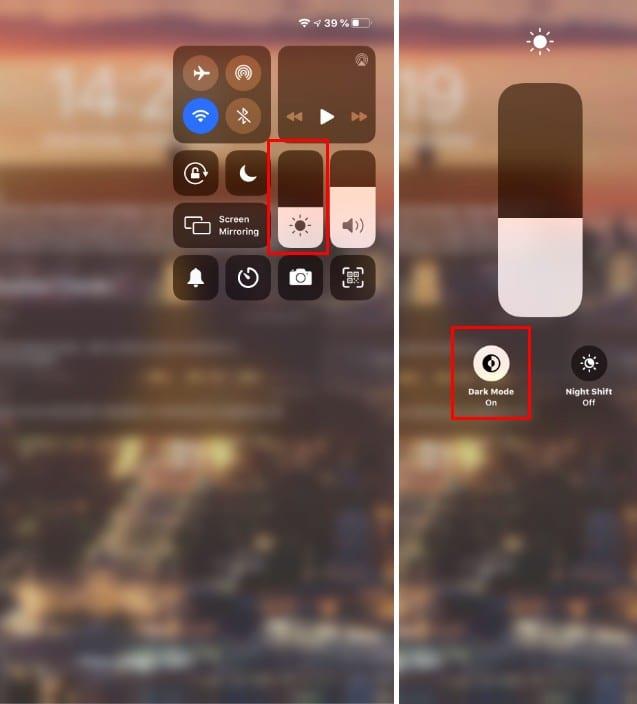
Hvis din iPad er i portrættilstand, skal du stryge til højre fra venstre side af skærmen for at få adgang til Today View. I landskabstilstand er der ingen grund til at stryge, da det vises automatisk.
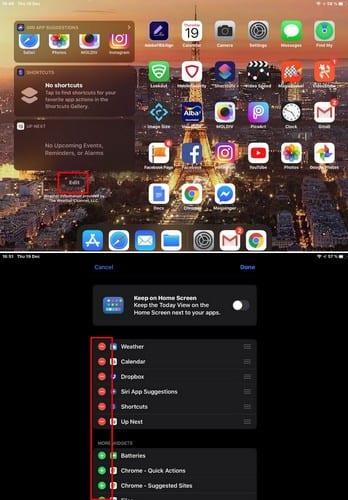
Stryg til bunden, og tryk på Rediger-indstillingen. For at tilføje en widget skal du trykke på de grønne plustegn, og hvis du nogensinde vil fjerne widgeten, skal du trykke på det røde minustegn.
Så længe du er der, kan du også aktivere muligheden for altid at have startskærmen tændt. Lige under det, vil du se en mulighed for at fastgøre dine favoritter så let adgang. For at tilføje en widget til favoritter skal du placere din finger på de tre linjer og trække den til favoritafsnittet.
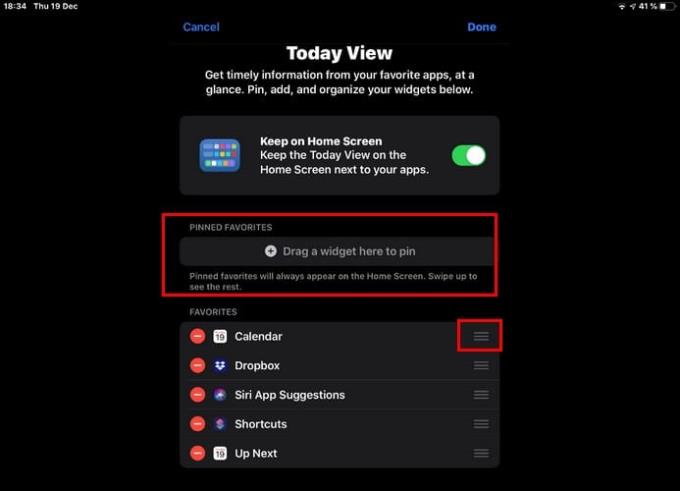
Tilføjelse af et billede fra din iPads galleri kan helt sikkert hjælpe dig med at give det dit eget personlige præg. For at gøre dette skal du åbne appen Fotos og vælge det billede, du vil tilføje som baggrund.
Tryk på ikonet med en pil, der peger opad, og stryg op, indtil du finder muligheden, der siger Brug som tapet. Tryk på indstillingen, og billedet begynder at downloade.
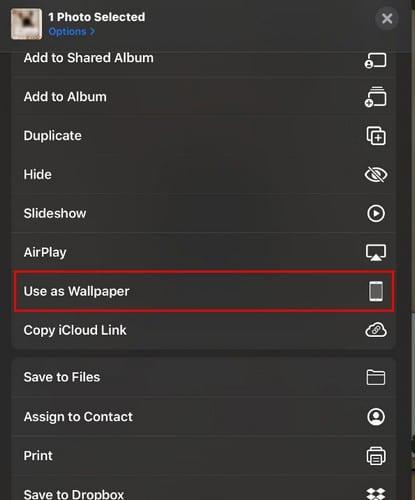
Når downloadprocessen er færdig, skal du trykke på indstillingen Indstil nederst til højre. Vælg, om du vil have tapet til låseskærmen, startskærmen eller begge dele.
Hvis du er træt af at bruge de samme skrifttyper på din iPad, vil du måske prøve Fonts-appen (ved Cool fonts & emoji-tastatur). Hvis du ikke kan lide denne, er der forskellige andre apps, som App Store har at tilbyde.
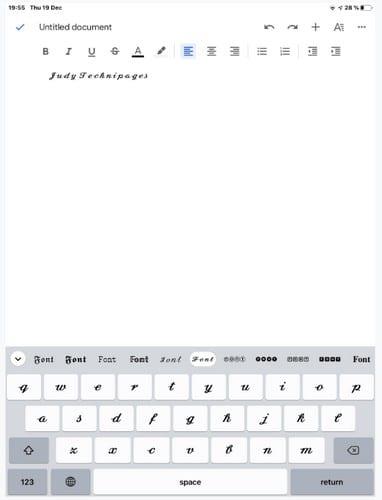
Når du har givet appen de nødvendige tilladelser, kan du nyde forskellige smarte skrifttyper til din iPad. Appen er gratis og nem at bruge.
Så du kan få en idé om, hvordan skrifttypen ser ud, vil appen give dig et eksempel på skrifttypestilen lige over tastaturet.
Mens din ven kan lide, at hans iPad har store bogstaver, foretrækker du, at teksten er mindre. For at gøre tekststørrelsen så stor eller så lille, som du vil, skal du gå til:
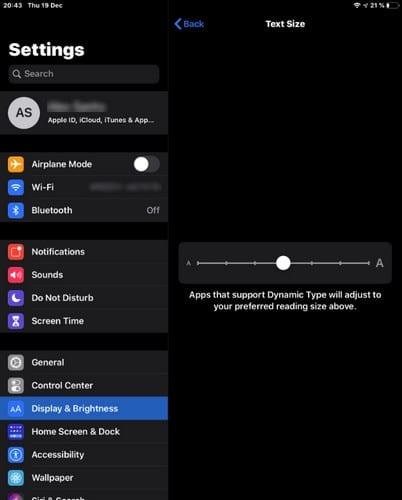
I bunden af alle muligheder er indstillingen Tekststørrelse. Når du trykker på indstillingen, vil du se en skyder, der giver dig mulighed for at se tekststørrelsen, selvom du flytter skyderen.
Når du installerer apps, jo mere fyldes din startskærm med ikonerne. Med tiden vil du muligvis ikke bruge visse apps så ofte som andre. For at beholde de apps, du regelmæssigt bruger, på hovedsiden på din startskærm, skal du redigere din startskærm.
For at placere apps-ikonerne i den rækkefølge, du ønsker, skal du trykke længe på et app-ikon og vælge indstillingen Rediger startskærm.
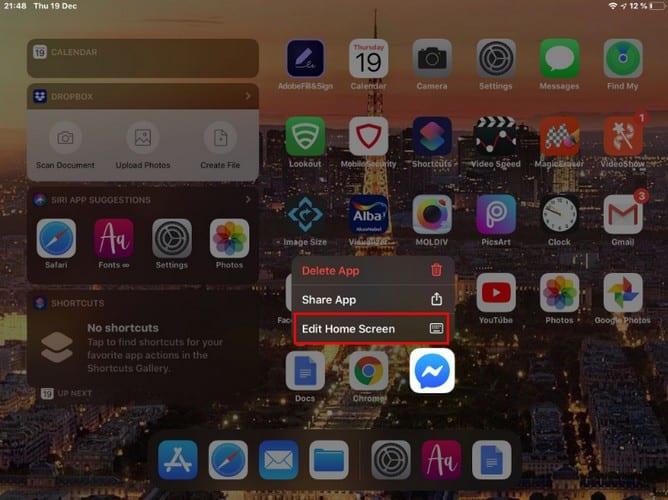
Når du har trykket på denne mulighed, begynder alle app-ikonerne at rykke. Mens de danser, skal du trykke (i et sekund eller to) på den app, du vil flytte, og trække den til den mulige side eller startskærmside, du vil have den på. Tryk på startskærmen for at få apps-toppen til at bevæge sig.
Der er forskellige måder, du kan personliggøre din iPad på, men forhåbentlig har du fundet ud af, at nogle på listen er til din smag. Hvordan vil du personliggøre din iPad? Fortæl mig det i kommentarerne nedenfor.
Hvis du elsker at ændre iOS-indstillinger eller vil fejlsøge det, hjælper det, hvis du lærer at nulstille iPhone & iPad indstillinger. Læs nu!
Vil du fixe frosne eller låste skærmproblemer på iPhone eller iPad? Læs denne artikel for at finde nogle lette metoder, inden du kontakter Apple Support.
Har du brug for at slette data på iPhone med en ødelagt skærm? Læs denne artikel nu for at lære de nemme og påviste metoder!
Tilpas din iPad for at give den dit personlige præg. Her er nogle nyttige forslag til at ændre ting som skrifttype.
Lær hvordan du får adgang til SIM-kortet på Apple iPad med denne vejledning.
Løs et problem hvor Apple iPhone eller iPad-skærmen virker zoomet ind og er for stor til at bruge på grund af iPhone, der er stuck på zoom.
Overvejer du, hvordan du overfører filer fra Windows til iPhone eller iPad-enheder? Denne trin-for-trin guide hjælper dig med at opnå dette med lethed.
Nulstil Hjemmeskærmsikonerne til Standard på din iPad og start forfra med at organisere ikonerne for lettere adgang. Her er de nemme trin at følge.
Vi viser dig nogle trin til at prøve, hvis iPhone- eller iPad-kamera-appen viser en sort skærm og ikke fungerer korrekt.
Du kan ofte selv løse problemer med din Apple iPad-skærm, hvor den viser bølgede eller dæmpede pixels med blot et par trin.
Indstil din musik til at gentage på Apple iPhone, iPad eller iPod Touch ved hjælp af denne nemme vejledning.
Vi viser dig flere måder at slukke for radioen på Apple iPhone, iPad eller iPod Touch.
Lær, hvordan du downloader filer til din Apple iPad fra Dropbox-tjenesten ved hjælp af denne vejledning.
En lidt kendt funktion på iPhones er muligheden for at indstille et automatisk svar via iMessage, når du ikke er tilgængelig, ligesom du ville gøre, når du er ude
Med hver opdatering kan iPad-brugere nyde de funktioner, de har ventet på. Opdateringer betyder normalt endelig at få rettelser til problemer, du har skullet håndtere
Personalisering af din Apple iPad er et must. Det giver iPad'en dit eget personlige præg og gør brugen meget mere behagelig. For ikke så længe siden fik iPad'en sin
Hjælp til at finde dit manglende App Store-ikon på din Apple iPhone eller iPad.
Løs et problem, hvor du ikke kan fjerne en app fra din Apple iPhone eller iPad, fordi X'et ikke vises som forventet.
Sådan gendanner du Slide to Unlock-evnen i Apple iOS 10.
Noter er en fantastisk måde at gemme oplysninger til senere. Når du ikke har travlt, er der forskellige måder at opbevare dine oplysninger på, men også at tilpasse dem. Lær 4 effektive måder at tage hurtige noter på iPad med denne vejledning.
Apple gør et bedre stykke arbejde end de fleste virksomheder, når det kommer til privatliv. Men ikke alle standardindstillingerne på iPhone er i brugerens bedste interesse.
Med denne handlingsknap kan du ringe til ChatGPT, når du vil, på din telefon. Her er en guide til at åbne ChatGPT ved hjælp af handlingsknappen på din iPhone.
Sådan tager du et langt skærmbillede på iPhone hjælper dig med nemt at optage hele websiden. Funktionen til at rulle skærmbilleder på iPhone er tilgængelig på iOS 13, iOS 14, og her er en detaljeret guide til, hvordan du tager et langt skærmbillede på iPhone.
Du kan ændre din iCloud-adgangskode på mange forskellige måder. Du kan ændre din iCloud-adgangskode på din computer eller på din telefon via en supportapplikation.
Når du sender et fælles album på iPhone til en anden, skal de acceptere at deltage. Der er flere måder at acceptere invitationer til at dele et album på iPhone, som vist nedenfor.
Fordi AirPods er små og lette, kan de nogle gange være lette at miste. Den gode nyhed er, at før du begynder at rive dit hus ad og lede efter dine mistede ørepropper, kan du spore dem ved hjælp af din iPhone.
Vidste du, at din iPhone kan være anderledes end iPhones, der sælges i andre lande, afhængigt af den region, hvor den er produceret?
Omvendt billedsøgning på iPhone er meget simpelt, når du kan bruge browseren på enheden eller bruge tredjepartsapplikationer til at få flere søgemuligheder.
Hvis du ofte har brug for at kontakte nogen, kan du oprette hurtigopkald på din iPhone med et par enkle trin.
At rotere skærmen vandret på iPhone hjælper dig med at se film eller Netflix, se PDF'er, spille spil,... mere bekvemt og få en bedre oplevelse.



























